কিভাবে Excel এ রাউন্ডিং সেট করবেন
দৈনিক ডেটা প্রক্রিয়াকরণে, রাউন্ডিং একটি সাধারণ প্রয়োজন। এক্সেল রাউন্ডিং ফাংশন বাস্তবায়নের জন্য বিভিন্ন পদ্ধতি প্রদান করে। এই নিবন্ধটি এই পদ্ধতিগুলিকে বিস্তারিতভাবে পরিচয় করিয়ে দেবে এবং স্ট্রাকচার্ড ডেটার উদাহরণগুলি সংযুক্ত করবে যাতে আপনি দ্রুত সেগুলি আয়ত্ত করতে পারেন৷
1. রাউন্ড ফাংশন ব্যবহার করুন
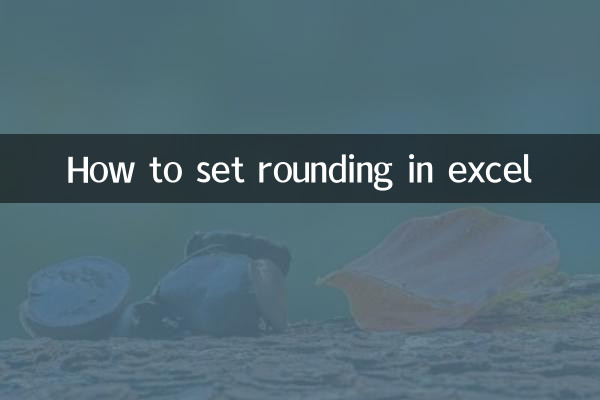
রাউন্ড ফাংশনটি এক্সেলের সবচেয়ে বেশি ব্যবহৃত রাউন্ডিং ফাংশন। এর সিনট্যাক্স হল:= ROUND(সংখ্যা, দশমিক স্থান). এখানে একটি উদাহরণ:
| মূল মান | 2 দশমিক স্থানে রাউন্ড | সূত্র |
|---|---|---|
| 3.14159 | 3.14 | = রাউন্ড(A2, 2) |
| 5.6789 | ৫.৬৮ | = রাউন্ড(A3, 2) |
2. রাউন্ডআপ এবং রাউন্ডডাউন ফাংশন ব্যবহার করুন
যদি আপনি জোর করে রাউন্ডিং আপ বা ডাউন করতে চান, আপনি রাউন্ডআপ এবং রাউন্ডডাউন ফাংশন ব্যবহার করতে পারেন:
| ফাংশন | বর্ণনা | উদাহরণ | ফলাফল |
|---|---|---|---|
| রাউন্ডআপ | রাউন্ড আপ | =রাউন্ডআপ(৩.১৪১৫৯, ২) | 3.15 |
| রাউন্ডডাউন | বৃত্তাকার নিচে | =রাউন্ডডাউন(৩.১৪১৫৯, ২) | 3.14 |
3. MROUND ফাংশন ব্যবহার করুন
MROUND ফাংশন একটি মানকে নির্দিষ্ট বেসের একাধিক পর্যন্ত বৃত্তাকার করতে পারে। সিনট্যাক্স হল:=MROUND(সংখ্যা, ভিত্তি). যেমন:
| মূল মান | 0.5 এর নিকটতম গুণে রাউন্ড করুন | সূত্র |
|---|---|---|
| 4.3 | 4.5 | =MROUND(A2, 0.5) |
| 7.8 | ৮.০ | =MROUND(A3, 0.5) |
4. সেল ফরম্যাটিং ব্যবহার করুন
আপনি যদি প্রকৃত মান পরিবর্তন না করেই বৃত্তাকার ফলাফল প্রদর্শন করতে চান তবে আপনি সেল বিন্যাসের মাধ্যমে এটি করতে পারেন:
1. যে ঘরগুলি সেট করতে হবে সেগুলি নির্বাচন করুন৷
2. ডান-ক্লিক করুন এবং "ফরম্যাট সেল" নির্বাচন করুন।
3. সংখ্যা ট্যাবে, মান নির্বাচন করুন এবং দশমিক স্থানের সংখ্যা সেট করুন।
| মূল মান | 2 দশমিক স্থানে প্রদর্শিত | প্রকৃত মান |
|---|---|---|
| 3.14159 | 3.14 | 3.14159 |
5. ব্যাপক প্রয়োগের উদাহরণ
এখানে রাউন্ডিং পদ্ধতির সংমিশ্রণের একটি উদাহরণ:
| পদ্ধতি | মূল মান | ফলাফল | সূত্র |
|---|---|---|---|
| রাউন্ড | 2.71828 | 2.72 | = রাউন্ড(A2, 2) |
| রাউন্ডআপ | 2.71828 | 2.72 | =রাউন্ডআপ(A3, 2) |
| রাউন্ডডাউন | 2.71828 | 2.71 | = ROUNDDOWN(A4, 2) |
| MROUND | 2.71828 | 2.5 | =MROUND(A5, 0.5) |
সারাংশ
এক্সেল বিভিন্ন ধরনের নমনীয় রাউন্ডিং পদ্ধতি প্রদান করে এবং আপনি আপনার প্রকৃত চাহিদা অনুযায়ী উপযুক্ত ফাংশন বা বিন্যাস সেটিং বেছে নিতে পারেন। এই নিবন্ধে ভূমিকা এবং উদাহরণের মাধ্যমে, আমি বিশ্বাস করি আপনি Excel এ রাউন্ডিং সেট করার দক্ষতা আয়ত্ত করেছেন। ব্যবহারিক অ্যাপ্লিকেশনগুলিতে, ডেটা প্রক্রিয়াকরণের নির্ভুলতার প্রয়োজনীয়তার উপর ভিত্তি করে সবচেয়ে উপযুক্ত পদ্ধতি বেছে নেওয়ার পরামর্শ দেওয়া হয়।
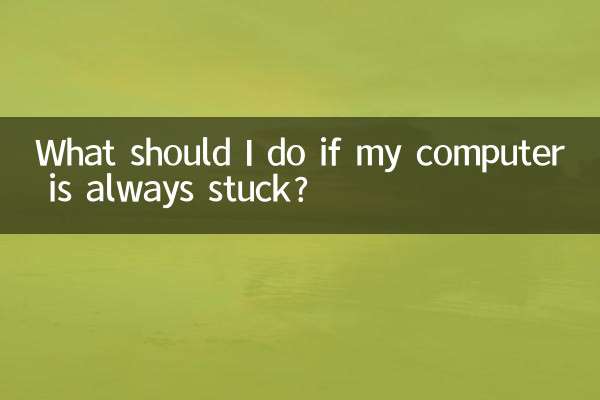
বিশদ পরীক্ষা করুন

বিশদ পরীক্ষা করুন